Выдатныя і дзіўныя функцыі гарантуюць, што ўсім, хто выкарыстоўвае Windows 10, гэта падабаецца.Аднак некаторыя карыстальнікі маюць зусім іншы досвед працы з Windows 10.Гэтыя карыстальнікі сутыкаюцца з нейкімі памылкамі і праблемамі, якія робяць іх карыстальніцкі досвед Windows 10 горкім.
У гэтым артыкуле мы разгледзім адно такое пытанне.Гэтая праблема мучыць многіх карыстальнікаў пры абнаўленні да Windows.該Панэль задач windows 10 не працуеПраблема.
Гэтае пытанне задалі на форуме, а менавітаЯк выправіць панэль задач Windows 10 не адказвае?праблема.я магугэта тутАдказ .
У чым праблема «панэль задач Windows 10 не працуе»?
Гэта вельмі распаўсюджаная праблема, якая можа ўзнікнуць на любым кампутары пад кіраваннем Windows 10.Калі ўзнікае гэтая праблема, панэль задач спыняецца, перастае рэагаваць або цалкам перастае працаваць.У наступным раздзеле будуць разгледжаны некаторыя з наступных сітуацый, у якіх панэль задач Windows 10 не працуе.
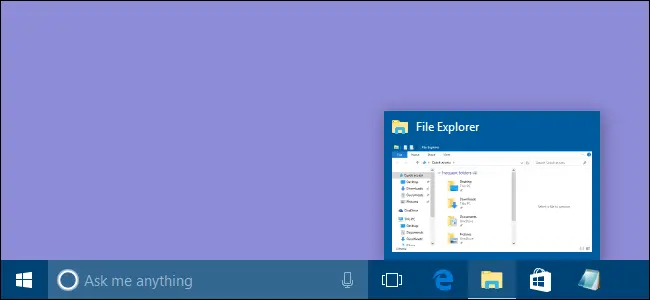
Распаўсюджаныя сцэнары для вылічэнняў, калі панэль задач не працуе
У Windows 10 розныя карыстальнікі сутыкаюцца з рознымі памылкамі панэлі задач, некаторыя з найбольш распаўсюджаных памылак наступныя:
Заўвага: У вас можа адбыцца некалькі або ўсе сцэнары在разам з вашым кампутарам.
Панэль задач не запускаецца
У гэтым выпадку панэль задач пачынае выклікаць праблемы пры запуску ПК.Гэта азначае, што вы не можаце выкарыстоўваць панэль задач наогул.Гэта раздражняе.
Калі гэта адбудзецца, вы не можаце атрымаць доступ або выкарыстоўваць кнопкі панэлі задач.Гэта азначае, што вы можаце выкарыстоўваць панэль задач, але не цалкам і не зручна.
Пошук на панэлі задач не працуе ў Windows 10
У гэтым выпадку функцыя пошуку перастане працаваць.Вы не можаце выкарыстоўваць функцыю пошуку на панэлі задач.Гэта можа быць сур'ёзнай праблемай, калі вы прывыклі выкарыстоўваць пошук для доступу да такіх прыкладанняў, як маё.
Панэль задач Cortana не працуе
Cortana з'яўляецца неад'емнай часткай Windows 10 і можа быць вельмі карыснай.Калі гэта адбудзецца, вы не зможаце выкарыстоўваць Cortana з панэлі задач, таму што яна перастае працаваць адтуль.Гэта сур'ёзная праблема.
Спіс пераходу на панэлі задач не працуе
У гэтым выпадку спіс пераходу на панэлі задач перастане працаваць.Гэта можа быць непрыемна, калі вы прывыклі выкарыстоўваць спісы для пераходу для доступу да апошніх файлаў.
эскізы панэлі задач не працуюць
У гэтым выпадку папярэдні прагляд панэлі задач перастане працаваць, таму што мініяцюры панэлі задач перастануць працаваць належным чынам.Гэта таксама складанае пытанне.
Пстрыкніце правай кнопкай мышы на панэлі задач не працуе
Калі гэта адбудзецца, вы не можаце пстрыкнуць правай кнопкай мышы на панэлі задач і атрымаць доступ да кантэкстнага меню.Гэта азначае, што вы не можаце атрымаць доступ да элементаў, якія адлюстроўваюцца ў кантэкстным меню з панэлі задач.
Блакаванне панэлі задач, аўтаматычнае схаванне панэлі задач не працуе
У гэтым выпадку блакіроўка або аўтаматычнае схаванне панэлі задач перастане працаваць.Гэта можна лічыць нязначнай праблемай.Хоць вы таксама можаце выправіць гэта з дапамогай простага рашэння, прадстаўленага ў наступным раздзеле.
Замацаванне на панэлі задач не працуе
Для больш хуткага доступу да сваіх любімых прыкладанняў карыстальнікі замацоўваюць іх на панэлі задач.Аднак, калі гэта адбываецца, яны не могуць замацаваць якія-небудзь элементы на панэлі задач.Часам гэта можа быць вельмі непрыемна.
Панэль задач windows 10 без націскання
У гэтым выпадку панэль задач не будзе рэагаваць на клікі.Вы не можаце націснуць любы кампанент панэлі задач.Гэта вельмі непрыемная праблема.
Панэль задач Windows 10 зависает
Гэта, безумоўна, самая сур'ёзная праблема.У гэтым выпадку панэль задач цалкам замерзне і перастане рэагаваць.Вы павінны ўручную вырашыць гэтую праблему, выкарыстоўваючы метады, апісаныя ў наступным раздзеле.
Як выправіць панэль задач Windows 10 не працуе?
Ёсць два простых спосабу выправіць праблему з панэлі задач Windows 10.Абодва яны спалучаюцца з іх пакрокавымі інструкцыямі.
Такім чынам, любы можа выкарыстоўваць іх вельмі лёгка, проста выканаўшы некалькі крокаў.Давайце пяройдзем да вырашэння праблемы не працуе панэлі задач Windows 10.
1. Перазапусціце Правадыр Windows
Пачнем з самага простага, але вельмі дакладнага метаду.Гэты метад будзе працаваць выдатна, калі няма вельмі сур'ёзных праблем, якія прымушаюць панэль задач Windows 10 не працаваць належным чынам.Вы павінны перазапусціць Правадыр Windows, выкарыстоўваючы гэты метад.Выканайце наступныя дзеянні, каб вырашыць праблему:
Крок 1: АдначасоваНацісніце ўнізWindows + клавіша Rвыклікаць "бегчы"дыялог.У імтыпу таскмгр , тоеНацісніце Enterдля доступудыспетчар задач.
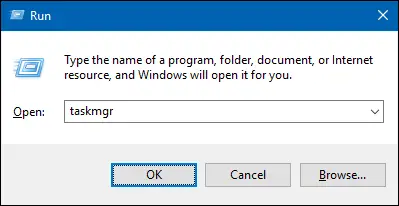
步驟2:ў "дыспетчар задач"з"працэс"ўкладку, пракруціце ўніз і знайдзіце Правадыр Windows.выбрацьяго і націсніцеПеразапуск.
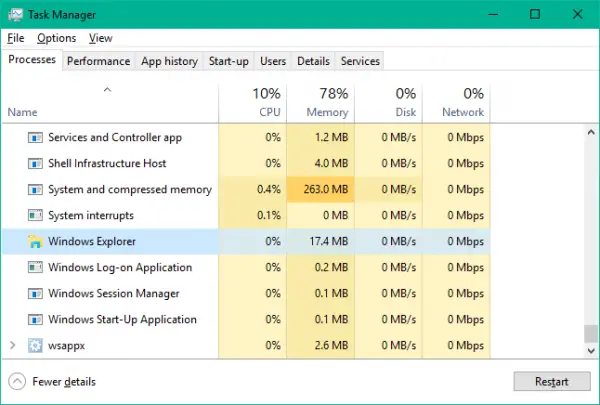
步驟3:знаходзіцца ззадуWindows 資源 管理 器Будзьцеспыніць和重新 啟動,重新 啟動ваш кампутар.
Гэта выправіць праблему, якая не працуе панэлі задач Windows 10 на працягу некалькіх хвілін.
2. Паўторна зарэгіструйце панэль задач, каб выправіць памылку, пры якой панэль задач не працуе
Гэта больш пастаяннае рашэнне, чым папярэдняе.У гэтым метадзе вы павінны паўторна зарэгістраваць панэль задач з дапамогай Windows Powershell.
Заўвага: Перш чым прыступіць да гэтага метаду, настойліва рэкамендуецца вамСтварыце кропку аднаўлення сістэмы.
Выканайце наступныя дзеянні, каб вырашыць праблему:
步驟1: прэс Ключ Windows , затым увядзіце Powershell.右鍵 單擊 Windows Powershell (настольнае прыкладанне), 然後 選擇 запусціць ад імя адміністратара.У якое з'явілася акне UACвыбраць" 是 ".
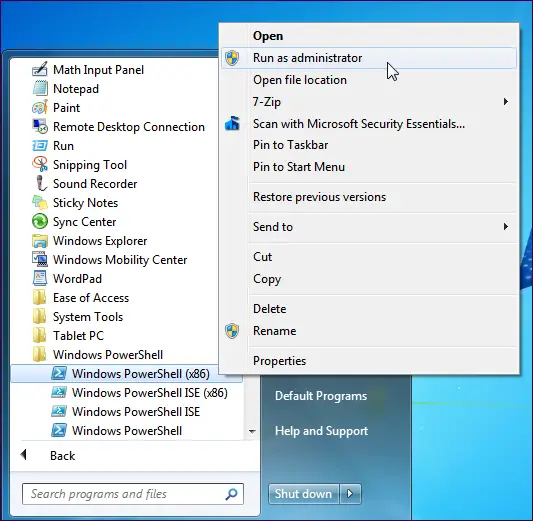
步驟2:у акне Powershellскапіяваць іпастанаступную каманду, затым націсніцеУводзіць:
Get-AppXPackage -AllUsers | Foreach {Add-AppxPackage -DisableDevelopmentMode - зарэгістраваць "$($_.InstallLocation)AppXManifest.xml"}
步驟3:Пасля паспяховага выканання каманды перайдзіце даменеджэр рэсурсаўі перайдзіце па наступным шляху: C:/Users/name/AppData/Local/.
Заўвага: Замяніце імя на імя карыстальніка і пераканайцесяУключыць паказ схаваных файлаў.
步驟4:Пракруціць тут уніз, каб знайсціTileDataLayerтэчка з .выдаліцьтэчку.
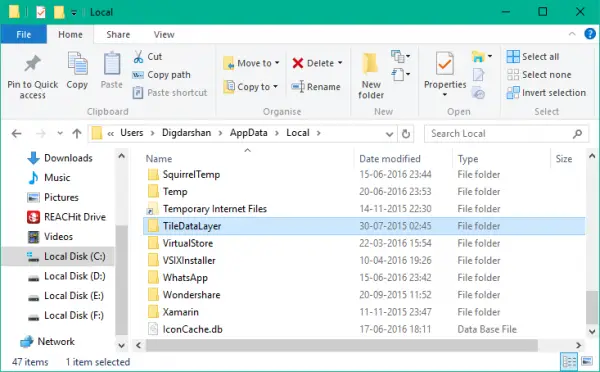
Заўвага: Калі вы не можаце выдаліць гэтую тэчку, націсніцеWindows + Rключавы доступ"бегчы"дыялогавае акно, затым увядзіце абслугоўванне.ЦКМ , тоеНацісніце EnterАдкрыйце дыспетчар паслуг.цяпер пракруціць ўніз да Tile Model Data Server абслугоўванне і спыніць яго.Затым паспрабуйце яшчэ раз выдаліць тэчку.
Пасля выдалення тэчкі вы можаце праверыць, ці працуе панэль задач належным чынам.
выснову
Такім чынам, як згадвалася вышэй, памылкі панэлі задач з'яўляюцца адной з найбольш распаўсюджаных памылак сярод карыстальнікаў Windows 10. Існуюць розныя формы гэтага пытання.Цяпер мы знайшлі адказ на пытанне, а менавітаЯк выправіць панэль задач Windows 10 не працуепраблема.гэтыяВырашыце праблемуOfПершыя два спосабу.

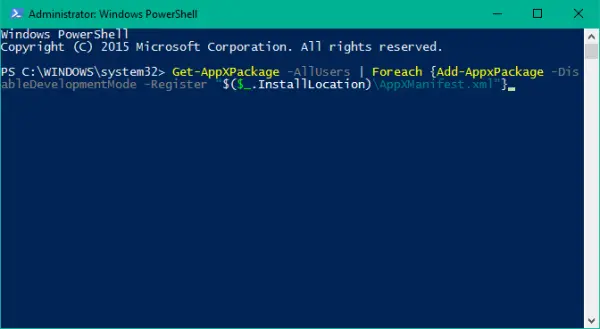
![Электронная пошта AT&T на iPhone не працуе [вырашана] Электронная пошта AT&T на iPhone не працуе [вырашана]](https://infoacetech.net/wp-content/uploads/2021/06/5811-photo-1616531770192-6eaea74c2456-150x150.jpg)
![[Вырашана] Bluestacks затрымаўся пры памылцы ініцыялізацыі ў Windows [Вырашана] Bluestacks затрымаўся пры памылцы ініцыялізацыі ў Windows](https://infoacetech.net/wp-content/uploads/2021/11/7919-images1ttyy7-150x150.jpg)
![Аддалены працоўны стол не можа падключыцца да аддаленага кампутара [Вырашана] Аддалены працоўны стол не можа падключыцца да аддаленага кампутара [Вырашана]](https://infoacetech.net/wp-content/uploads/2022/08/9579-01_remote_desktop_cant_connect_to_the_remote_computer_error-150x150.png)
![Для працы рухавіка неабходны ўзровень функцый DX11 10.0 [вырашана] Для працы рухавіка неабходны ўзровень функцый DX11 10.0 [вырашана]](https://infoacetech.net/wp-content/uploads/2022/08/9707-Run-Dialogue-Box-150x150.png)

![Як убачыць версію Windows [вельмі проста]](https://infoacetech.net/wp-content/uploads/2023/06/Windows%E7%89%88%E6%9C%AC%E6%80%8E%E9%BA%BC%E7%9C%8B-180x100.jpg)


